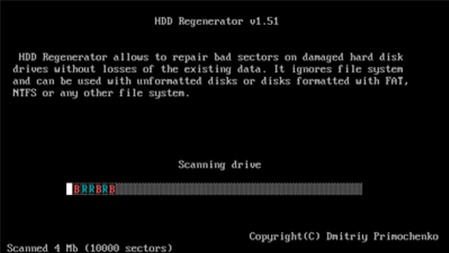Chữa ổ cứng bằng công cụ Flobo Hard Disk Repair
Sau khi cài đặt, bạn chọn ổ đĩa cần sửa chữa nhập vị trí Start Sector và End Sector (để mặc định nếu muốn sửa toàn bộ ổ cứng) chọn Bad Sector Repair để bắt đầu quá trình sửa lỗi. Bạn có thể kiểm tra bề mặt đĩa từ với công cụ Surface Test và kiểm tra hệ thống điều khiển ổ cứng có vấn đề gì sau va đập hay không bằng tính năng Controller Test.
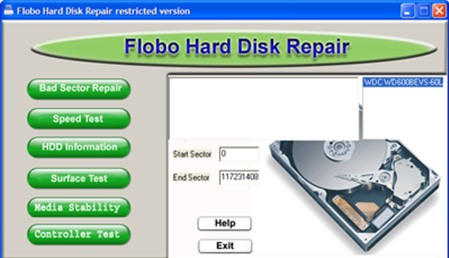
Nếu bạn gặp phải tình trạng ổ cứng vẫn được nhận diện sau va chạm nhưng bị lỗi hệ điều hành và không thể đọc được các file khởi động được lưu trên đĩa hoặc mất đi ở phân vùng Active chứa HĐH, những lỗi thông báo cho trường hợp này thường là NTLDR is missing (trên Windows XP) hoặc BOOTMGR is missing (với Windows Vista/7), đồng thời màn hình boot sẽ dừng lại ở thông báo này. Bạn có thể làm theo những bước sau để khắc phục lỗi:
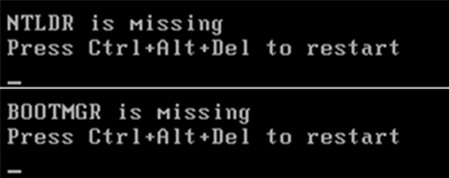
+ Đối với Windows XP: Sử dụng công cụ Windows XP Recovery Console bằng lệnh fixboot.Thao tác như sau:
- Chọn chế độ ưu tiên boot từ DDVD-ROM và cho đĩa Windows XP CD vào ổ CD. Trong quá trình chọn lựa, bạn hãy nhấn phím 'R' để bắt đầu sửa lỗi trong Recovery Console.
- Chọn phân vùng (ổ đĩa) cài đặt Windows XP (C:WINDOWS) gõ mật khẩu Administrator và gõ lệnh fixboot. Lệnh này sẽ chép lại các file cần thiết cho việc khởi động (boot sector) vào ổ đĩa.
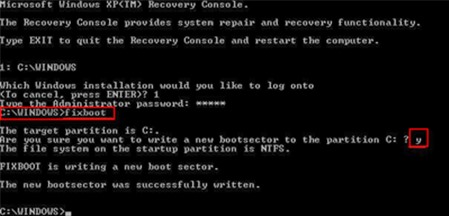
- Tiếp tục, bạn kiểm tra tên ổ đĩa của CD-ROM bằng lệnh dir X: (X là tên ổ quang – hình minh họa ổ CD-ROM là D). Khi biết chắc chắn tên ký tự ổ CD, bạn hãy tiến hành copy 2 file NTLDR và NTDETECT.COM từ CD cài đặt vào ổ cứng. Sau đó, kết thúc bằng lệnh BOOTCFG /rebuildvà khởi động lại máy.
COPY CDDrive:I386NTLDR C:
COPY CDDrive:I386|NTDETECT.COM C:
BOOTCFG /rebuild (CDDrive: tên ổ đĩa CD)
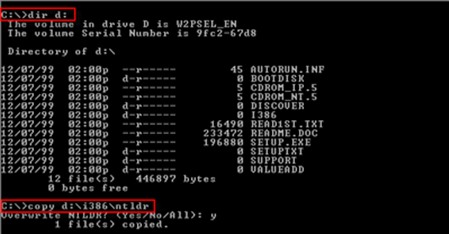
+ Đối với Windows Vista/7: Khởi động lại máy với đĩa Windows Vista DVD nhấn Next trong của sổ đầu tiên. Nhìn xuống góc trái, bạn sẽ thấy tùy chọn Repair your computer và bạn nhấn vào đây Chọn Microsoft Windows Vista/7 Next để tiến hành sửa chữa lỗi.
Tiếp tục, bạn nhấn chọn Startup Repair và đợi vài giây để quá trình sửa lỗi hoàn tất. Sau đó, bạn hãy khởi động lại máy tính. Ngoài ra, bạn có thể vào Command Prompt gõ lệnh bootrec /fixbootđể sửa chữa hệ thống dùng Windows Vista/7.

Nếu bạn không bị một trong hai trường hợp là máy chỉ dừng lại ở màn hình chào Windows hoặc tự động restart sau vài giây thì cách khắc phục lỗi bad sector như sau:
+ Bước 1. Chuẩn bị 1 đĩa Hiren’s Boot CD, bạn có thể tải về tạihttp://www.tinmoi.vn/share/www.hirensbootcd.org/ và ghi ra đĩa.
+ Bước 2. Khởi động máy tính bằng đĩa Hiren’s Boot với thiết lập ưu tiên khởi động bằng CD-ROM.
+ Bước 3. Chọn Start Boot CD Hard Disk Tool HDD Regenerator.
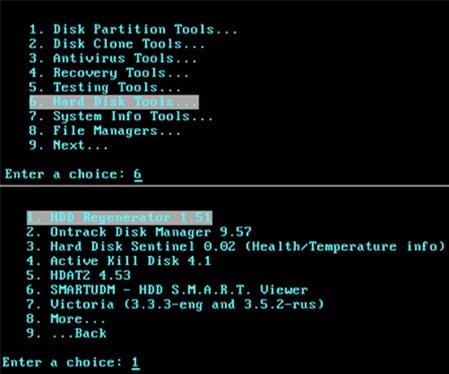
+ Bước 4. Chọn số thứ tự ổ cứng nhấn ENTER. Sau đó, khai báo Sector bắt đầu (Starting sector – mặc định là 0) và nhấn ENTER để bắt đầu quá trình truy tìm và khôi phục những sector bị hỏng. Bạn có thể theo dõi để biết đoạn nào có nhiều sector bị hỏng để có thể cắt bỏ để tiếp tục sử dụng bằng các chương trình phân vùng ổ cứng (như Partition Magic).
Lưu ý: Nếu thanh trạng thái của HDD Regenerator (| |B||R|||B|||||) hiển thị quá nhiều B thì ổ cứng của bạn đã bị hư mà chương trình không thể sửa chữa được. (B là ký hiệu của việc bad sector đã được chương trình khôi phục thành công). Thời gian thực hiện khá lâu nên nếu bạn muốn dừng lại giữa chừng có thể bấm tổ hợp phím Ctrl+Break để tắt. Sau khi cắt bỏ các đoạn sector hỏng, HDD sẽ bị giảm dung lượng xuống nhưng bù lại, bạn có thể truy cập dữ liệu từ ổ cứng nhanh chóng hơn.